Guide de l’utilisateur de Keynote pour iPad
- Bienvenue
-
- Présentation de Keynote
- Présentation des images, des graphiques et des autres objets
- Créer votre première présentation
- Ouvrir une présentation
- Enregistrer une présentation et lui attribuer un nom
- Rechercher une présentation
- Imprimer une présentation
- Copier du texte et des objets entre des applications
- Gestes tactiles de base
- Utiliser l’Apple Pencil avec Keynote
- Créer une présentation à l’aide de VoiceOver
-
- Ajouter ou supprimer des diapositives
- Modifier la taille de la diapositive
- Modifier l’arrière-plan d’une diapositive
- Ajouter une bordure autour d’une diapositive
- Afficher ou masquer les paramètres fictifs de texte
- Afficher ou masquer les numéros des diapositives
- Appliquer un modèle de diapositive
- Ajouter et modifier des modèles de diapositive
- Modifier un thème
-
- Faire une présentation sur votre iPad
- Présenter sur un écran séparé
- Effectuer une présentation sur un iPad via Internet
- Utiliser une télécommande
- Lecture automatique ou interactive des présentations
- Ajouter et afficher des notes d’intervenant
- Tester une présentation sur votre appareil
- Lire l’enregistrement d’une présentation
-
- Envoyer une présentation
- Présentation de la fonctionnalité de collaboration
- Inviter d’autres personnes à collaborer
- Collaborer sur une présentation partagée
- Modifier les réglages d’une présentation partagée
- Arrêter de partager une présentation
- Dossiers partagés et collaboration
- Utiliser Box pour collaborer
- Créer un GIF animé
- Publier votre présentation dans un blog
- Copyright

Effectuer une recherche dans une présentation Keynote sur iPad
Le gestionnaire de présentations ci-dessous apparaît lorsque vous ouvrez Keynote et qu’aucune présentation n’est ouverte, ou lorsque vous ouvrez l’app Fichiers. Vous pouvez trouver une présentation en recherchant son titre ou en parcourant l’emplacement dans lequel vous stockez vos présentations (par exemple, sur iCloud Drive, sur votre appareil, sur un périphérique de stockage externe ou auprès d’un fournisseur de stockage tiers). Vous pouvez également trier vos présentations pour vous aider à trouver celle que vous souhaitez.
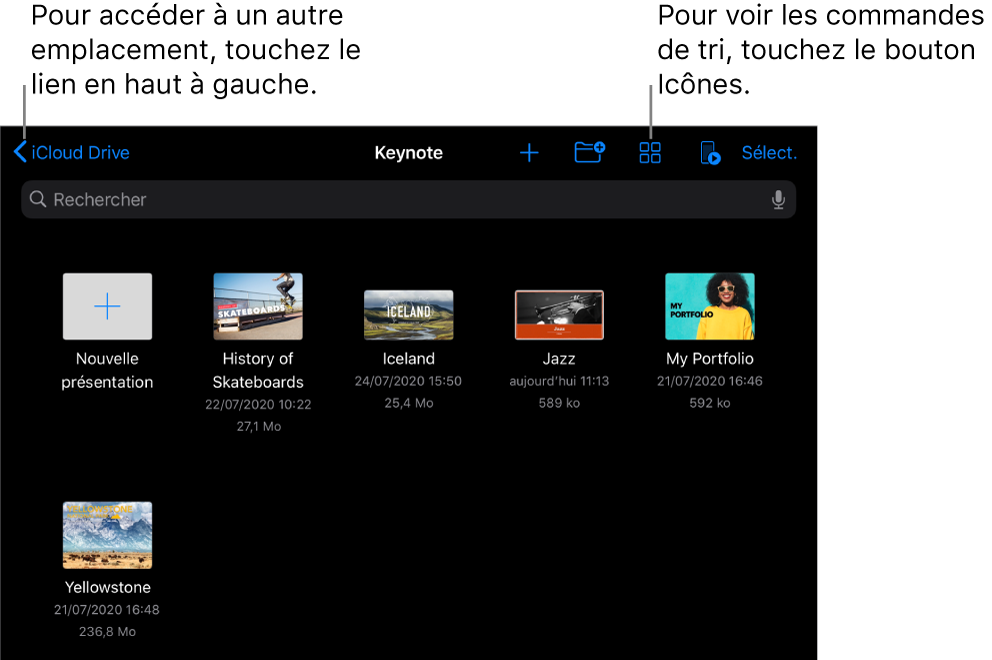
Rechercher une présentation
Ouvrez Keynote, et si une présentation est ouverte, touchez Présentations dans le coin supérieur gauche pour afficher toutes vos présentations.
Effectuez l’une des opérations suivantes :
Rechercher : Touchez le champ de recherche en haut de la fenêtre, puis saisissez la totalité ou une partie du nom de la présentation.
Pour afficher uniquement les présentations partagées ou modifiées récemment : Touchez le lien dans le coin supérieur gauche de l’écran, puis touchez Récents ou « Documents partagés ».
Pour rechercher une présentation : Touchez le lien situé dans le coin supérieur gauche pour voir la liste Emplacements (vous devrez peut-être le toucher plusieurs fois), puis touchez un emplacement. L’emplacement que vous parcourez s’affiche en haut de l’écran. Par exemple, si vous voyez Keynote à gauche et « iCloud Drive » en haut, le document se trouve actuellement dans le dossier Keynote d’iCloud Drive.
Pour trier par nom, par date, par taille ou par tag : Touchez
 , puis une option. Pour afficher les présentations sous forme de liste plutôt que de vignettes, touchez
, puis une option. Pour afficher les présentations sous forme de liste plutôt que de vignettes, touchez  .
.